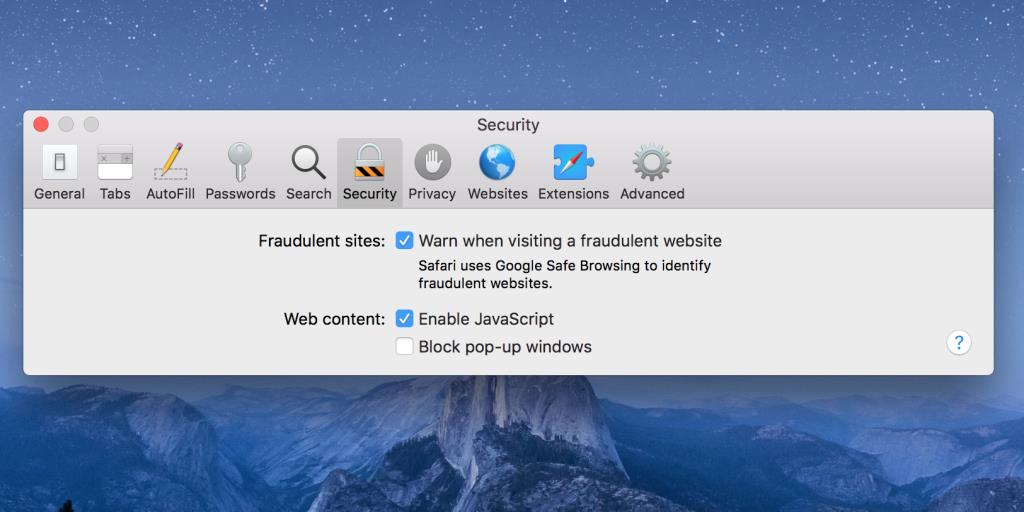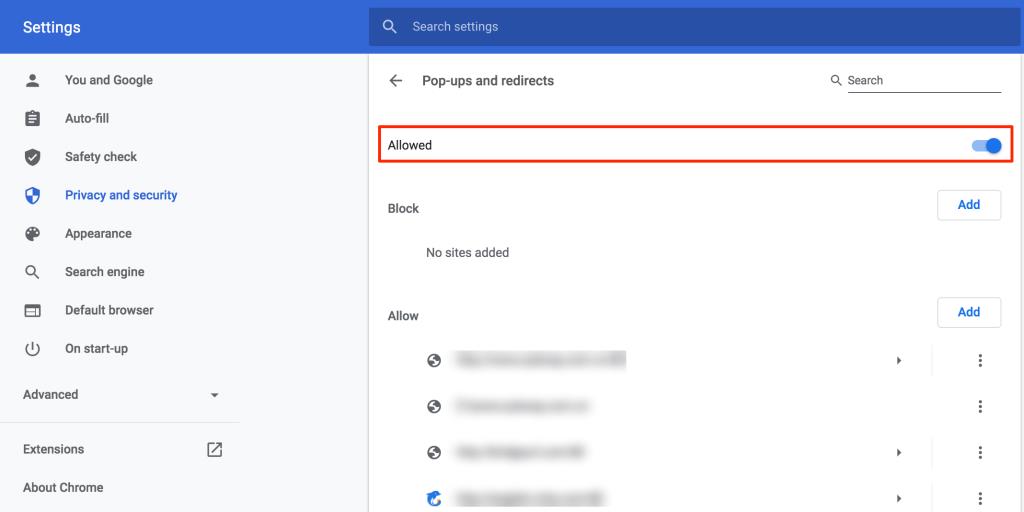Czy masz problemy z witryną internetową w systemie macOS, ponieważ Twoja przeglądarka blokuje dla niej wyskakujące okienka? Na szczęście możesz wyłączyć blokowanie wyskakujących okienek w głównych przeglądarkach, takich jak Safari, Chrome i Firefox na swoim komputerze.
Po wyłączeniu blokad wszystkie witryny otwierane w tych przeglądarkach będą mogły uruchamiać wyskakujące okienka. Możesz także włączyć wyskakujące okienka tylko dla niektórych witryn na komputerze Mac.
Wyskakujące okienko to małe okno, które albo otwiera się automatycznie, gdy jesteś na stronie internetowej, albo otwiera się po kliknięciu łącza w witrynie. Witryny handlowe, witryny ze zniżkami i inne witryny często uruchamiają wyskakujące okienka, aby przyciągnąć Twoją uwagę.
Nie należy mylić tych wyskakujących okienek z małymi powiadomieniami wyświetlanymi na komputerze Mac. Powiadomienia te są generowane przez Twój system lub zainstalowane aplikacje. Nie mają nic wspólnego z wyskakującymi okienkami, które widzisz w swoich przeglądarkach.
Wyłączenie blokowania wyskakujących okienek w Safari jest łatwe. Wszystko, co musisz zrobić, to wejść do menu ustawień i zmienić tam opcję, aby wyłączyć blokowanie wyskakujących okienek. Lokalizacja tej opcji zależy od używanej wersji Safari.
Powiązane: Niezbędne porady i wskazówki dotyczące Safari dla użytkowników komputerów Mac
Możesz także użyć Terminala, aby włączyć i wyłączyć blokowanie wyskakujących okienek w Safari.
Safari 12 i nowsze wersje pozwalają wyłączyć blokowanie wyskakujących okienek dla wszystkich witryn internetowych lub niektórych witryn internetowych wybranych w przeglądarce.
Możesz uzyskać dostęp do blokowania wyskakujących okienek w Safari 12 i nowszych w następujący sposób:
- Uruchom Safari, kliknij menu Safari u góry i wybierz Preferencje .
- Przejdź do zakładki Strony internetowe .
- Wybierz Okna wyskakujące po lewej stronie i wybierz Zezwól z menu rozwijanego po prawej stronie.
- Jeśli chcesz, możesz określić listę witryn, dla których chcesz blokować wyskakujące okienka.
Safari 11 i wcześniejsze wersje mają pole wyboru umożliwiające włączanie i wyłączanie blokowania wyskakujących okienek jednym kliknięciem.
Oto jak znaleźć to pudełko:
- Otwórz Safari, kliknij menu Safari u góry i wybierz Preferencje .
- Przejdź do zakładki Bezpieczeństwo .
- Odznacz pole Blokuj wyskakujące okienka .
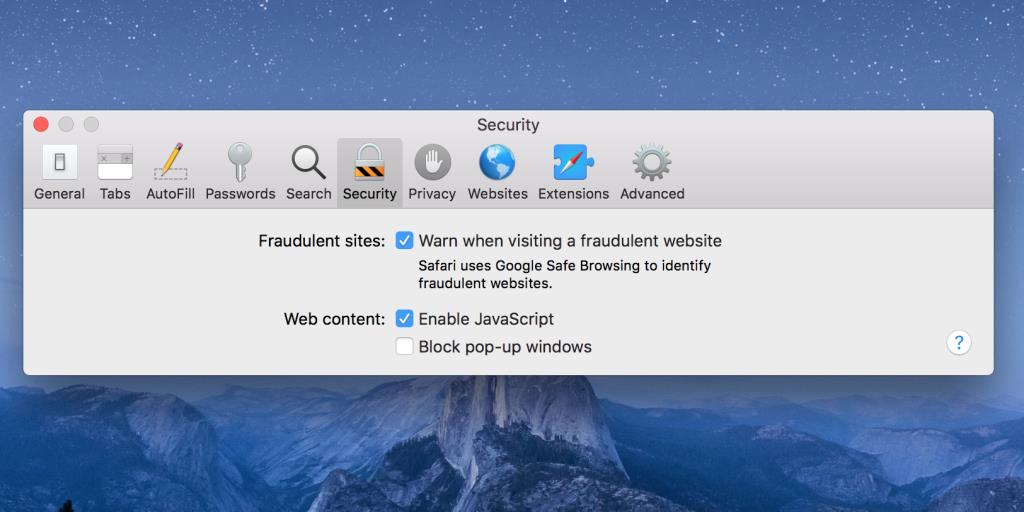
Ci z was, którzy wolą Terminal, ucieszą się, że istnieje polecenie Terminal do włączania i wyłączania wyskakujących okienek w Safari na Macu.
Oto jak używasz tego polecenia:
- Uruchom Terminal.
- Wpisz następujące polecenie, aby wyłączyć blokowanie wyskakujących okienek w Safari.
defaults write com.apple.Safari com.apple.Safari.ContentPageGroupIdentifier.WebKit2JavaScriptCanOpenWindowsAutomatically -bool true
- Użyj tego polecenia, aby włączyć blokowanie wyskakujących okienek w Safari.
defaults write com.apple.Safari com.apple.Safari.ContentPageGroupIdentifier.WebKit2JavaScriptCanOpenWindowsAutomatically -bool false
Jeśli używasz Chrome jako domyślnej przeglądarki, odblokowanie wyskakujących okienek jest tak proste, jak przejście do menu ustawień Chrome i wyłączenie opcji.
Oto jak to zrobić:
- Kliknij trzy kropki w prawym górnym rogu przeglądarki Chrome i wybierz Ustawienia .
- Kliknij Prywatność i bezpieczeństwo po lewej stronie i wybierz Ustawienia witryny z prawego panelu.
- Przewiń w dół i kliknij Wyskakujące okienka i przekierowania .
- Kliknij przełącznik obok opcji Zablokowane (zalecane), aby wyłączyć blokowanie wyskakujących okienek w Chrome. Przełącznik powinien teraz brzmieć Dozwolone .
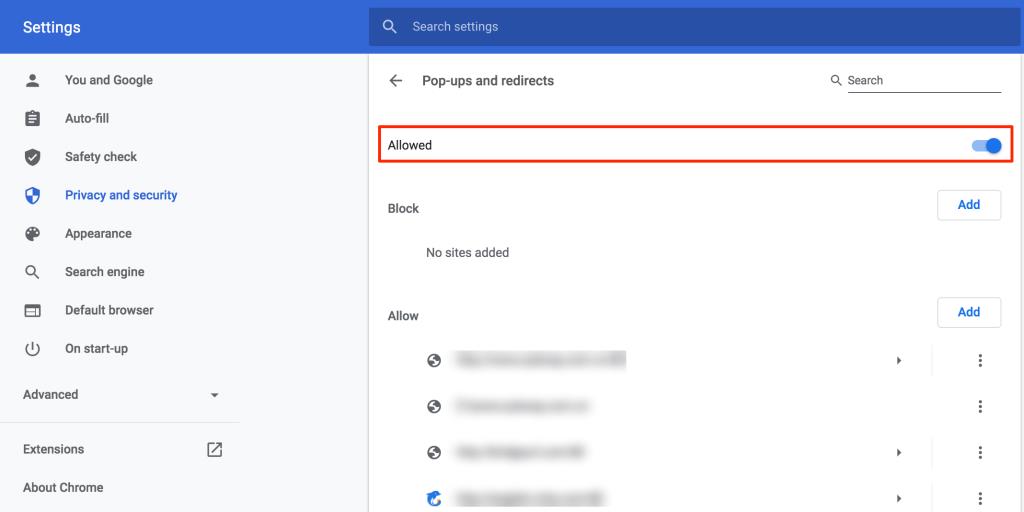
Firefox ma prawie takie samo podejście do wyłączania blokowania wyskakujących okienek, jak Google Chrome. Wchodzisz do ustawień, odznaczasz opcję i gotowe.
Oto jak:
- Otwórz przeglądarkę Firefox, kliknij trzy poziome linie w prawym górnym rogu i wybierz Preferencje .
- Kliknij Prywatność i bezpieczeństwo po lewej stronie.
- Przewiń w dół do sekcji Uprawnienia . Następnie odznacz opcję Blokuj wyskakujące okna .
- Jeśli chcesz zezwolić na wyskakujące okienka z niektórych witryn, jednocześnie blokując wszystkie inne, kliknij Wyjątki i dodaj swoje witryny do białej listy.
Niektóre witryny wymagają włączenia wyskakujących okienek na komputerze, aby te witryny działały. Możesz to zrobić całkiem łatwo, zezwalając na wyskakujące okienka w różnych przeglądarkach dla systemu MacOS, jak widzieliśmy tutaj.
Wyskakujące okienka nie są jedyną irytacją w sieci. Niektóre strony internetowe używają obecnie powiadomień, aby przyciągnąć Twoją uwagę. Jeśli chcesz to zatrzymać, możesz wyłączyć powiadomienia witryny w większości przeglądarek internetowych.